mCloth ist eine spezielle Version des Stoffmodifikators, der für die Arbeit in MassFX-Simulationen entworfen wurde. Dadurch können Stoffobjekte vollständig in Physiksimulationen eingesetzt werden und dadurch das Verhalten anderer Objekte in der Simulation beeinflussen und umgekehrt.
Benutzeroberfläche
Rollout mCloth-Simulation
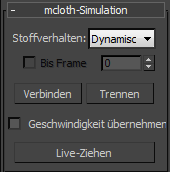
- Stoffverhalten
- Legt fest, wie das mCloth-Objekt an der Simulation beteiligt ist:
- Dynamisch Die Bewegung des mCloth-Objekts beeinflusst die Bewegung anderer Objekte in der Simulation und wird durch diese beeinflusst.
- Kinematisch Die Bewegung des mCloth-Objekts beeinflusst die Bewegung anderer Objekte in der Simulation, wird durch diese jedoch nicht beeinflusst. Anmerkung: Mit der Option Bis Frame können Sie einen kinematischen Stoff während der Simulation an jedem Punkt in einen dynamischen Stoff umwandeln (siehe unten).
- Bis Frame
- Wenn diese Option aktiviert ist, konvertiert MassFX den gewählten kinematischen Stoff am angegebenen Frame in einen dynamischen Stoff. Diese Option ist nur verfügbar, wenn das Stoffverhalten auf Kinematisch festgelegt ist.
Das heißt, Sie können ein mCloth-Objekt mit Standardmethoden animieren und Stoffverhalten auf Kinematisch setzen, sodass es bis zum festgelegten Frame so wie animiert ausgeführt wird. An diesem Punkt wird es zu einem dynamischen Objekt und unterliegt dann den vollständigen Kräften der MassFX-Simulation.
Tipp: Ein mCloth-Objekt muss nicht animiert werden, um diese Funktion zu nutzen. So können Sie z. B. mehrere Taschentücher in die Luft werfen und diese dann zu unterschiedlichen Zeitpunkten aufkommen lassen. Legen Sie dazu einfach alle auf Kinematisch fest, und aktivieren Sie Bis Frame. Wählen Sie dann jeden Körper einzeln aus, und geben Sie den Frame an, bei dem er der Schwerkraft und/oder anderen Kräften unterliegen soll. - Einbacken/Trennen
- Durch Einbacken wird die simulierte Bewegung des mCloth-Objekts für das Rendern in Standard-Animations-Keyframes umgewandelt. Dies gilt nur für dynamische mCloth-Objekte.
Nachdem das ausgewählte mCloth-Objekt eingebacken wurde, können Sie mit der Funktion Trennen die Keyframes entfernen und den Status Dynamisch für den Stoff wiederherstellen.
- Geschw. vererben
- Wenn diese Option aktiviert ist, startet das mCloth-Objekt in der Simulation, indem die Animation unter dem mCloth-Objekt im Stapel verwendet wird.
- Live-Ziehen
- Simuliert ohne Animation und ermöglicht das Ziehen des Stoffs, um eine Pose festzulegen oder das Verhalten zu testen.
Rollout Kräfte
Verwenden Sie das Rollout Kräfte, um die Schwerkraft zu steuern und Kraft-Space-Warps auf das mCloth-Objekt anzuwenden.
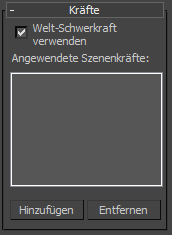
- Globale Schwerkraft verwenden
- Wenn diese Option aktiviert ist, verwendet das mCloth-Objekt die MassFX-Einstellungen Globale Schwerkraft.
- Angewendete Szenenkräfte
- Listet die in der Szene enthaltenen Kraft-Space-Warps auf, die sich auf dieses Objekt in der Simulation auswirken. Verwenden Sie zum Anwenden eines Space Warps auf das Objekt die Option Hinzufügen. Um zu verhindern, dass ein Space Warp das Objekt beeinflusst, markieren Sie ihn in der Liste, und klicken Sie dann auf Entfernen.
- Hinzufügen
- Wendet einen Kraft-Space-Warp in der Szene auf das Objekt in der Simulation an. Klicken Sie nach dem Hinzufügen des Space Warps zu der Szene auf Hinzufügen, und klicken Sie dann auf den Space Warp im Ansichtsfenster.
- Entfernen
- Verhindert, dass sich das angewendete Space Warp auf das Objekt auswirkt. Markieren Sie ihn zunächst in der Liste, und klicken Sie dann auf Entfernen.
Rollout Zustände erfassen
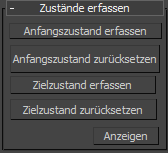
- Anfangszustand erfassen
-
Aktualisiert den ersten Frame des ausgewählten mCloth-Objekt-Cache auf die aktuelle Position.
- Anfangszustand zurücksetzen
-
Stellt den ausgewählten mCloth-Objektstatus auf den Status vor dem Anwenden des Modifikators mCloth im Modifikatorstapel wieder her.
- Zielzustand erfassen
-
Die aktuelle Verformung des mCloth-Objekts wird erfasst, und anhand dieses Netzes werden die Zielbiegungswinkel zwischen den Dreiecken definiert.
Anmerkung: Nur die Biegungswinkel des Zielstatusnetzes werden verwendet, nicht die Kantenlängen.Tipp: Sie können natürliche Knicke zum Stoff hinzufügen, indem Sie den Stoff auf den Boden fallen lassen, auf Zielzustand erfassen klicken und anschließend die Simulation zurücksetzen ausführen. - Zielzustand zurücksetzen
-
Setzt die Standardbiegungswinkel des Netzes unter dem Stapeleintrag mCloth zurück.
- Zeigen
-
Zeigt den aktuellen Zielzustand des Stoffs an, d. h. die gewünschten Biegewinkel. Deaktivieren Sie die Option, bevor Sie fortfahren.
Rollout Physikal. Gewebeeigenschaften

- Voreinstellungen: Laden
- Öffnet das Dialogfeld mCloth-Voreinstellungen zum Laden der Einstellungen von physikal. Gewebeeigenschaften aus einer gespeicherten Datei.
Wenn Sie eine Voreinstellung entfernen möchten, markieren Sie diese und klicken anschließend auf die Schaltfläche Löschen.
- Voreinstellungen: Speichern
- Öffnet ein kleines Dialogfeld zum Speichern der Einstellungen von physikalischen Gewebeeigenschaften in einer Voreinstellungsdatei. Geben Sie den Namen für die Voreinstellung ein und drücken Sie die Taste
 , oder klicken Sie auf "OK".
, oder klicken Sie auf "OK". - Schwerkraftskal.
- Ein Multiplikator für die Schwerkraft, wenn Globale Schwerkraft verwenden aktiviert ist. Verwenden Sie diese Option, um einen Effekt wie nassen oder schweren Stoff zu simulieren.
- Dichte
- Das Gewicht des Stoffs in Gramm pro Quadratzentimeter.
Dieser Parameter wirkt sich vor allem dann aus, wenn der Stoff mit anderen dynamischen steifen Körpern zusammenstößt. Das Verhältnis seiner Masse zu der des Körpers, mit dem er kollidiert, legt fest, wie stark der andere Körper durch diesen Effekt beeinflusst wird.
- Dehnbarkeit
- Wie einfach sich der Stoff dehnen lässt.
- Biegsamkeit
- Wie einfach sich der Stoff falten lässt.
- Orthog. biegen verwenden
- Berechnet Biegungswinkel anstelle von Federn. Diese Methode ist in einigen Fällen genauer, die Simulation dauert jedoch länger.
- Dämpfung
- Die Federung des Stoffs. Beeinflusst die Zeit, die es dauert, bis sich der Stoff legt, wenn man ihn aufschlägt oder zurückschnellen lässt.
- Reibung
- Die Rutschigkeit des Stoffs, wenn er mit sich selbst und anderen Objekten kollidiert.
Bereich Komprimierung
- Grenzwert
- Das Ausmaß, mit dem die Stoffkanten gestaucht oder zerknautscht werden können.
- Stiffness (Steifheit)
- Das Ausmaß, bis zu dem eine Stoffkante der Stauchung bzw. Zerknautschung widersteht.
Rollout Volumeneigenschaften
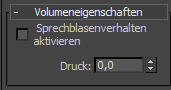
Standardmäßig verhält sich ein mCloth-Objekt wie ein zweidimensionaler Stoff. Mit der Option Ballonverhalten verhält sich das Objekt jedoch so, als würde es eine große Luftmenge umschließen.
- Ballonverhalten aktivieren
- Simuliert abgeschlossene Volumen, z. B. Reifen oder Kopfkissen.
- Druck
- Das Luftvolumen - oder die Stabilität - eines aufgeblähten Stoffobjekts.
Rollout Interaktion

- Selbstkollisionen
- Wenn diese Option aktiviert ist, versucht das mCloth-Objekt zu verhindern, sich selbst zu schneiden.
- Eigendicke
- Die Dicke des mCloth-Objekts für die Selbstkollision. Wenn sich der Stoff selbst schneidet, sollten Sie diesen Wert erhöhen.
- Mit steifen Obj. kollidieren
- Wenn diese Option aktiviert ist, kann das mCloth-Objekt in der Simulation mit steifen Körpern kollidieren.
- Dicke
- Die Dicke des mCloth-Objekts für Kollisionen mit steifen Körpern in der Simulation. Wenn die anderen Körper den Stoff schneiden, sollten Sie diesen Wert erhöhen.
- Steife Objekte drücken
- Wenn diese Option aktiviert ist, kann das mCloth-Objekt die Bewegung der steifen Körper, mit denen es kollidiert, beeinflussen.
- Push
- Die Stärke der Kraft, mit der das mCloth-Objekt die steifen Körper, mit denen es kollidiert, drückt.
- An Colliders anhängen
- Wenn diese Option aktiviert ist, neigt das mCloth-Objekt dazu, an Objekten, mit denen es kollidiert, haften zu bleiben. Tipp: Damit der Stoff an einem steifen Körper haften bleibt, benötigt MassFX mindestens einen Unterschritt für steife Körper in der Simulation, und der Stoff muss die physikalische Kontur direkt berühren. Um optimale Ergebnisse zu erzielen, sollten Sie sich nach den folgenden Empfehlungen richten:
- Verwenden Sie einen Wert für
 Unterschritte für steife Körper, der größer als 0 ist. Experimentieren Sie mit verschiedenen Werten. Die Ergebnisse können zwischen den nachfolgenden Werten ziemlich schwanken.
Unterschritte für steife Körper, der größer als 0 ist. Experimentieren Sie mit verschiedenen Werten. Die Ergebnisse können zwischen den nachfolgenden Werten ziemlich schwanken. - Vergrößern Sie die physikalische Kontur des steifen Körpers geringfügig. Verwenden Sie die Einstellung(en) im Rollout Physikalische Netzparameter.
- Verwenden Sie einen niedrigen Wert für die Stärke des Stoffs. Beginnen Sie mit 0.0, und erhöhen Sie den Wert dann leicht, während Sie gleichzeitig die Größe der physikalischen Form des steifen Körpers anpassen, bis Sie eine zufriedenstellende Anhaftung ohne Durchdringung erreichen.
- Verwenden Sie einen Wert für
- Einfluss
- Der Einfluss, den das mCloth-Objekt auf Objekte hat, an die es sich anhängt.
Dadurch verhalten sich Objekte möglicherweise so, als wären sie leichter, als in der Definition angegeben.
- Frühere loslösen
- Der Betrag, um den sich der Stoff dehnt, bevor er sich vom Collider loslöst.
- Genauigkeit bei Hochgeschw.
- Wenn diese Option aktiviert ist, verwendet das mCloth-Objekt eine genauere Methode zur Kollisionserkennung. Dies kann die Simulation verlangsamen.
Rollout Reißen
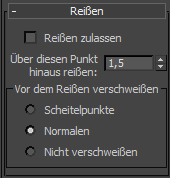
Mit diesen Steuerelementen können Sie das Reißen im mCloth-Objekt global steuern. Mit dem Rollout Gruppieren definieren Sie die Risse auf der Unterobjektebene Scheitelpunkt.
- Reißen zulassen
- Wenn diese Option aktiviert ist, werden vordefinierte Teilungen im Stoff auseinandergezogen, wenn genügend Kraft auf sie ausgeübt wird.
Diese Einstellung ist animierbar, d. h. Sie können Reißen nur an bestimmten Punkten in der Animation aktivieren.
- Über diesen Punkt hinaus reißen:
- Der Betrag, um den sich eine Stoffkante dehnen kann, bevor sie reißt.
- Vor dem Reißen verschweißen
- Legen Sie fest, wie MassFX mit vordefinierten Rissen umgeht, bevor das Objekt reißt:
- Scheitelpunkte Schweißt (kombiniert) Scheitelpunkte in vordefinierten Rissen, bis sie getrennt werden und dabei die Topologie ändern.
- Normalen Richtet die Normalen an Kanten entlang vordefinierter Risse aus, wobei sie verschmelzen. Mit dieser Option wird die ursprüngliche Topologie beibehalten.
- Nicht verschweißen Es wird keine Verschweißung oder Verschmelzung gerissener Kanten durchgeführt.
Rollout Darstellen
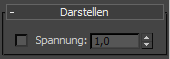
- Spannung
- Wenn diese Option aktiviert ist, wird die Komprimierung und Spannung im Gewebe mit Scheitelpunktfärbungen angezeigt. Stoff gespannt = rot, komprimiert = blau, neutral = grün.
Mit der numerischen Einstellung können Sie den Bereich der Spannung/Komprimierung ändern, sodass ein vollständiger Übergang von Rot nach Blau angezeigt wird. Je höher dieser Wert, desto feiner der Übergang der Schattierung.
Rollout "Erweitert"

- Antistretch
- Wenn diese Option aktiviert ist, kann eine Überdehnung mit niedrigen Berechnungswiederholungswerten verhindert werden (siehe unten).
- Grenzwert
- Das Ausmaß, in dem ?berdehnen zul?ssig ist.
- Schwerpunktdämpfung verwenden
- Wirkt sich auf die Dämpfung aus, verwendet jedoch den Massenmittelpunkt für einen steiferen Stoff.
- Hardwarebeschleunigung
- Wenn diese Option aktiviert ist, wird die GPU von der Simulation verwendet.
- Berechnungswied.
- Die Anzahl der Wiederholungen der Berechnung pro Zyklus. Mit einem höheren Wert kann die Stoffstabilität verbessert werden.
- Hier. Berechn.wdh
- Die Anzahl der Wiederholungen für die hierarchische Berechnung. In mCloth bezieht sich Hierarchie auf das Malen von Kräften, die von einem bestimmten Scheitelpunkt auf benachbarten Scheitelpunkten ausgeübt werden. Mit einem höheren Wert erhöht sich die Genauigkeit der Übertragung.
- Hier.-Ebenen
- Die Geschwindigkeit der Übertragung von Kräften von einem Scheitelpunkt auf angrenzende Scheitelpunkte. Durch Erhöhen dieses Werts wird auch die Rate erhöht, mit der sich die Kräfte über den Stoff verteilen.
 klicken (Ausgewähltes als mCloth-Objekt festlegen).
klicken (Ausgewähltes als mCloth-Objekt festlegen).